Πώς να επεξεργαστείτε αποθηκευμένους κωδικούς πρόσβασης σε iPhone και iPad με το iCloud Keychain
μικροαντικείμενα / / August 05, 2021
Εάν έχετε πολλούς λογαριασμούς σε διάφορους ιστότοπους, δεν είναι εύκολο να θυμάστε όλα τα ονόματα χρήστη και τους κωδικούς πρόσβασης του λογαριασμού σας. Ωστόσο, εάν χρησιμοποιείτε iPhone ή iPad, η Apple σας καλύπτει. Μαζί με το σύστημα iCloud, η Apple παρέχει μια υπηρεσία διαχείρισης κωδικών πρόσβασης. Η υπηρεσία ονομάζεται iCloud Keychain και είναι μια πολύ χρήσιμη υπηρεσία, καθώς μπορεί να ανακτήσει κωδικούς πρόσβασης για εφαρμογές και ιστότοπους. Και μπορείτε επίσης να επεξεργαστείτε τον αποθηκευμένο κωδικό πρόσβασής σας σε iPhone ή iPad χρησιμοποιώντας τη μέθοδο iCloud Keychain. Αυτό διατηρεί τους κωδικούς πρόσβασής σας ασφαλείς και μακριά από χάκερ και απατεώνες.
Επιπλέον, εάν ενεργοποιήσετε το iCloud Keychain δεν χρειάζεται να συμπληρώσετε ξανά κωδικούς πρόσβασης και ονόματα χρήστη. Η Υπηρεσία θα θυμάται τις εφαρμογές και τους ιστότοπους. Κάθε φορά που συνδέεστε, οι πληροφορίες θα εμφανίζονται και πατώντας σε αυτές, μπορείτε να συμπληρώσετε αυτόματα. Ακόμα περισσότερο, μπορείτε να αποκτήσετε πρόσβαση στους κωδικούς πρόσβασης στη συσκευή σας Mac. Μπορείτε να επεξεργαστείτε τους αποθηκευμένους κωδικούς πρόσβασης και άλλες λεπτομέρειες μέσω keychain, το οποίο περιλαμβάνει επίσης τη διαγραφή λογαριασμών που δεν χρειάζονται πλέον.

Πώς να επεξεργαστείτε αποθηκευμένους κωδικούς πρόσβασης σε iPhone και iPad με το iCloud Keychain
Η υπηρεσία διαχείρισης κωδικού πρόσβασης ενεργοποιείται ως επί το πλείστον από προεπιλογή στο iPad ή στο iPhone σας αφού συνδεθείτε στον λογαριασμό σας iCloud. Ωστόσο, εάν, για κάποιο λόγο, δεν είναι ενεργοποιημένο στη συσκευή σας, υπάρχουν μερικά βήματα που αναφέρονται παρακάτω για να ενεργοποιήσετε την Αυτόματη συμπλήρωση Keychain, στη συσκευή σας.
Βήμα 1) μεταβείτε στο Ρυθμίσεις, κάντε κλικ στο Apple ID εικόνα, και στην επόμενη σελίδα, επιλέξτε iCloud.

Βήμα 2) Εδώ, μπορείτε να ενεργοποιήσετε όλους τους λογαριασμούς που θέλετε να δημιουργήσετε αντίγραφα ασφαλείας στο iCloud ή εάν θέλετε να χρησιμοποιήσετε το μπρελόκ. Κάντε κλικ στην επιλογή Μπρελόκ και google στην επιλογή Μπρελόκ iCloud.
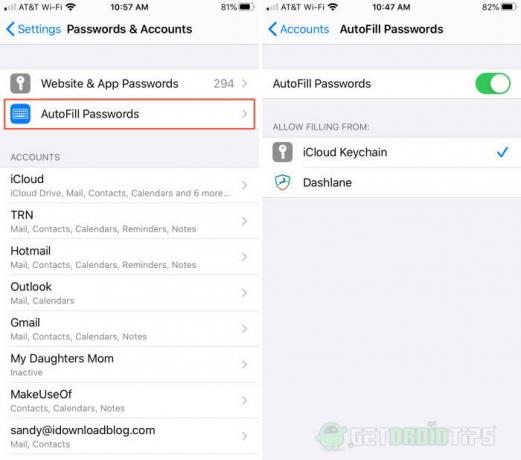
Βήμα 3) Για να ενεργοποιήσετε το Αυτόματη συμπλήρωση χαρακτηριστικό, o έως Κωδικός πρόσβασης και λογαριασμοί στις ρυθμίσεις σας. Στη συνέχεια, google στο Κωδικός πρόσβασης αυτόματης συμπλήρωσης επιλογή.
Επεξεργαστείτε τους αποθηκευμένους κωδικούς πρόσβασης με το Keychain
Εάν είστε χρήστης iPhone ή iPad, όχι μόνο μπορείτε να αποθηκεύσετε κωδικούς πρόσβασης και να συμπληρώσετε αυτόματα τις πληροφορίες λογαριασμού σε διάφορους ιστότοπους και εφαρμογές. Μπορείτε επίσης να επεξεργαστείτε χειροκίνητα τα υπάρχοντα ονόματα χρήστη και κωδικούς πρόσβασης. Ωστόσο, το σύστημα αυτόματης ενημέρωσης είναι εκεί. Εάν το keychain εντοπίσει ότι ενημερώνετε τον κωδικό πρόσβασης για τυχόν υπάρχοντες λογαριασμούς εφαρμογών ή ιστότοπων, θα τον αποθηκεύσει αυτόματα. Μπορείτε επίσης να διαγράψετε τους λογαριασμούς που δεν χρησιμοποιείτε πλέον. Για να μάθετε πώς να επεξεργάζεστε και να διαγράφετε πληροφορίες λογαριασμού με το Keychain, ακολουθήστε τα παρακάτω βήματα.
Βήμα 1) Πρώτον, ανοίξτε το δικό σας Ρυθμίσεις στο iPhone ή το iPad σας. Τώρα πηγαίνετε στην επιλογή Κωδικοί πρόσβασης και λογαριασμοί.
Βήμα 2) Κάντε κλικ στην πρώτη επιλογή, Ιστοσελίδες και κωδικοί εφαρμογής. Τώρα, θα δείτε όλους τους ιστότοπους και τις εφαρμογές που έχετε αποθηκεύσει τις πληροφορίες του λογαριασμού σας στη συσκευή σας. Εάν θέλετε να διαγράψετε έναν από τους αποθηκευμένους κωδικούς πρόσβασης της εφαρμογής ή του λογαριασμού ιστότοπου, απλώς σύρετε προς τα αριστερά και επιλέξτε Διαγράφω.

Βήμα 3) Για να επεξεργαστείτε τα αποθηκευμένα ονόματα χρήστη ή κωδικούς πρόσβασης, απλώς πατήστε σε οποιονδήποτε λογαριασμό θέλετε και στην επόμενη σελίδα, μπορείτε να δείτε τα ονόματα χρήστη και τον κωδικό πρόσβασης, για να αλλάξετε το όνομα χρήστη καθώς και τον κωδικό πρόσβασης Επεξεργασία επιλογή στην κορυφή.
Επιπλέον, θα λάβετε επίσης έναν σύνδεσμο για να επισκεφθείτε τον ιστότοπο και να αλλάξετε τον κωδικό πρόσβασής σας. Μετά την επεξεργασία, μπορείτε να επιλέξετε Ολοκληρώθηκε στην κορυφή και ο κωδικός πρόσβασης θα αποθηκευτεί από τον συγκεκριμένο λογαριασμό.
συμπέρασμα
Για να επεξεργαστείτε τους κωδικούς πρόσβασης των αποθηκευμένων λογαριασμών Keychain, μεταβείτε στις ρυθμίσεις, Κωδικός πρόσβασης και λογαριασμοί. Επιλέξτε Κωδικούς πρόσβασης για ιστότοπους και εφαρμογές και τώρα πρέπει απλώς να επιλέξετε έναν από τους λογαριασμούς. Στην καθαρή σελίδα, κάντε κλικ στην επεξεργασία για επεξεργασία και ολοκληρώστε την επιβεβαίωση. Για να ενεργοποιήσετε την Αυτόματη συμπλήρωση, κάντε εναλλαγή στην επιλογή Αυτόματη συμπλήρωση στις ρυθμίσεις Κωδικοί πρόσβασης και λογαριασμοί. Για να ενεργοποιήσετε την πρόσβαση του Keychain σε όλες τις εφαρμογές, μεταβείτε στις ρυθμίσεις, κάντε κλικ στο Apple ID, το iCloud και κάντε εναλλαγή σε όλες τις εφαρμογές.
Η επιλογή των συντακτών:
- Πώς να ενεργοποιήσετε το SOS έκτακτης ανάγκης στο iPhone SE
- Το iPhone WiFi ενεργοποιείται αυτόματα: Πώς μπορεί να διορθωθεί;
- Επιδιόρθωση κωδικού σφάλματος Mac 43 κατά τη διαγραφή αρχείων
- Πώς να αλλάξετε τη θέση WhatsApp στο iPhone με 1 κλικ
- Καλύτερες εφαρμογές παρακολούθησης χρόνου για iOS και Mac
Ο Rahul είναι φοιτητής Επιστήμης Υπολογιστών με τεράστιο ενδιαφέρον στον τομέα των θεμάτων τεχνολογίας και κρυπτογράφησης. Περνά το μεγαλύτερο μέρος του χρόνου του γράφοντας ή ακούγοντας μουσική ή ταξιδεύοντας μέρη που δεν έχουν δει. Πιστεύει ότι η σοκολάτα είναι η λύση σε όλα τα προβλήματά του. Η ζωή συμβαίνει και ο καφές βοηθά.



